2015 OPEL INSIGNIA ESP
[x] Cancel search: ESPPage 127 of 147
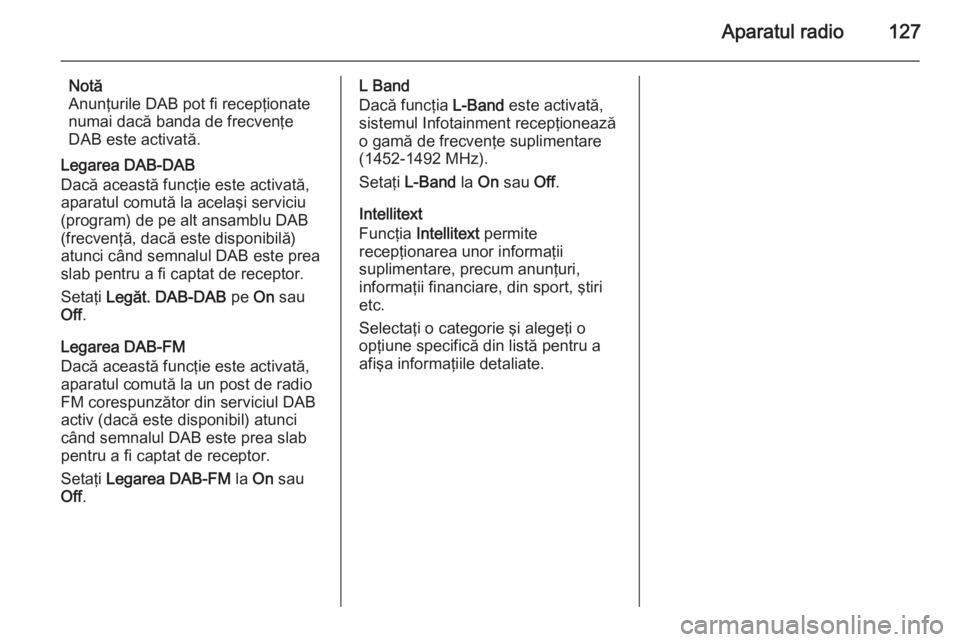
Aparatul radio127
Notă
Anunţurile DAB pot fi recepţionate
numai dacă banda de frecvenţe
DAB este activată.
Legarea DAB-DAB
Dacă această funcţie este activată, aparatul comută la acelaşi serviciu
(program) de pe alt ansamblu DAB
(frecvenţă, dacă este disponibilă)
atunci când semnalul DAB este prea
slab pentru a fi captat de receptor.
Setaţi Legăt. DAB-DAB pe On sau
Off .
Legarea DAB-FM
Dacă această funcţie este activată,
aparatul comută la un post de radio
FM corespunzător din serviciul DAB
activ (dacă este disponibil) atunci
când semnalul DAB este prea slab
pentru a fi captat de receptor.
Setaţi Legarea DAB-FM la On sau
Off .L Band
Dacă funcţia L-Band este activată,
sistemul Infotainment recepţionează
o gamă de frecvenţe suplimentare
(1452-1492 MHz).
Setaţi L-Band la On sau Off.
Intellitext
Funcţia Intellitext permite
recepţionarea unor informaţii
suplimentare, precum anunţuri,
informaţii financiare, din sport, ştiri
etc.
Selectaţi o categorie şi alegeţi o
opţiune specifică din listă pentru a
afişa informaţiile detaliate.
Page 129 of 147

CD player129
■În cazul CD-urilor cu mod combinat
(combinaţii de muzică şi date,
de ex. MP3), numai pistele audio
vor fi detectate şi redate.
■ Evitaţi să lăsaţi amprente atunci când schimbaţi CD-urile.
■ Puneţi CD-urile înapoi în carcase imediat după scoaterea din playerul
audio pentru a le proteja împotriva
deteriorării şi murdăriei.
■ Murdăria şi lichidele de pe CD-uri pot contamina lentilele CD-
playerului din interiorul aparatului şi
pot cauza defecţiuni.
■ Protejaţi CD-urile împotriva căldurii
şi a radiaţiei solare directe.
■ Următoarele restricţii se aplică datelor memorate pe un CD MP3/
WMA:
Numărul maxim de fişiere/melodii: 800.
Numărul de foldere în ierarhie: 8.
Fişierele WMA cu DRM (Digital
Rights Management - management
digital al drepturilor) procurate de la magazinele virtuale online nu pot fi
redate.Fişierele WMA pot fi redate în
siguranţă numai dacă au fost
create cu versiunea Windows
Media Player 9 sau o versiune
ulterioară.
Extensii aplicabile pentru listele de
redare: .m3u, .pls.
Poziţiile din lista de redare trebuie
să fie în formă de căi relative.
■ Acest capitol tratează numai redarea fişierelor MP3, deoarece
modul de utilizare pentru fişierele
MP3 şi WMA este identic. Când
este încărcat un CD cu fişiere
WMA, sunt afişate meniurile
corespunzătoare MP3.
Utilizarea Începerea redării CD-ului
Împingeţi CD-ul audio sau CD-ul MP3 cu partea tipărită în sus în fanta CDpână când acesta este preluat.
Apăsaţi în mod repetat butonul
MEDIA pentru a activa funcţia CD.
Ejectarea unui CD
Apăsaţi butonul R. CD-ul este ejectat
din fanta CD.
Dacă CD-ul nu este scos după
ejectare, acesta va fi preluat în CD- player după câteva secunde.
Butoanele funcţionale
Întreruperea redării CD-ului
Selectaţi butonul tactil / pentru a
întrerupe redarea.
Selectaţi butonul tactil 6 pentru a
relua redarea.
Page 132 of 147

132Dispozitivele externe
Portul USB
Un player MP3, o unitate USB, un iPod sau un smartphone pot fi
conectate la portul USB.
În timpul conectării la portul USB,
dispozitivele menţionate mai sus pot
fi operate prin intermediul comenzilor şi meniurilor sistemului Infotainment.
Notă
Nu toate modelele de MP3 playere,
unităţi USB, iPod-uri sau
smartphone-uri sunt suportate de către sistemul Infotainment.
Conectarea/deconectarea unui
dispozitiv
Conectaţi dispozitivul USB sau iPod
la portul USB. Pentru iPod, utilizaţi
cablul de conectare corespunzător.
Funcţia redare fişiere de muzică
porneşte automat.
Notă
Dacă este conectat un dispozitiv
USB care nu permite citirea sau un
iPod, se va afişa un mesaj de eroare
corespunzător, iar sistemul
Infotainment va comuta automat la
funcţia anterioară.Pentru deconectarea dispozitivului USB sau a iPodului, selectaţi o altă
funcţie şi eliminaţi apoi dispozitivul de stocare USB.Atenţie
Evitaţi să deconectaţi dispozitivul
în timpul redării. Acest lucru poate
deteriora dispozitivul sau sistemul
Infotainment.
Funcţia audio USB
Sistemul Infotainment poate reda
fişiere de muzică care se află pe
dispozitive de stocare USB sau
produse iPod/iPhone.
Card SD
Un card SD poate fi inserat în fanta
pentru carduri SD.
După introducere, cardul SD poate fi
operat prin intermediul comenzilor şi
meniurilor sistemului Infotainment.
Notă
Nu toate tipurile de carduri SD sunt
suportate de sistemul Infotainment.
Introducerea/eliminarea unui card SDAtenţie
Nu încercaţi niciodată să utilizaţi
un card SD care prezintă fisuri,
care este deformat sau care a fost reparat utilizând bandă adezivă.Utilizarea unui astfel de card poate deteriora echipamentul.
Introduceţi cardul SD în fanta pentru
carduri SD, conform ilustraţiei de mai jos. Funcţia redare fişiere de muzică
porneşte automat.
Page 133 of 147

Dispozitivele externe133
Notă
Dacă este conectat un SD care nu
permite citirea, se va afişa un mesaj
de eroare corespunzător, iar
sistemul Infotainment va comuta
automat la funcţia anterioară.
Pentru a elimina cardul SD, activaţi
mai întâi o altă funcţie. Apoi, apăsaţi
cardul SD mai adânc în fantă. Cardul SD va fi împins afară din fantă şi va
putea fi eliminat.Atenţie
Evitaţi să deconectaţi dispozitivul
în timpul redării. Acest lucru poate
deteriora dispozitivul sau sistemul
Infotainment.
Funcţia audio SD
Sistemul Infotainment poate reda
fişierele muzicale salvate pe
cardul SD.
Funcţia Bluetooth
Sursele audio cu funcţia Bluetooth
activată (de exemplu telefoane
mobile cu redare de fişiere de muzică,
MP3 playere cu funcţie Bluetooth
etc.) care suportă profilele A2DP şi
AVRCP de redare muzică prin
Bluetooth pot fi conectate printr-o
conexiune fără fir la sistemul
Infotainment.
Conectarea unui dispozitiv
Găsiţi o descriere detaliată privind
conectarea la Bluetooth 3 136.
Funcţia audio Bluetooth
Sistemul Infotainment poate reda
fişiere muzicale de pe dispozitivele
Bluetooth, precum iPod sau
smartphone.
Formatele fişierelor Sunt suportate numai dispozitivele
formatate în sistemul de fişiere
FAT32, NTFS şi HFS+.Notă
Unele fişiere pot să nu fie redate
corect. Acest lucru se datorează
diverselor formate de înregistrare
sau stării fişierului.
Nu pot fi redate fişierele de la
magazine online cărora le-au fost
aplicate componente de
administrare a drepturilor digitale
(DRM).
Sistemul Infotainment poate reda
următoarele tipuri de fişiere audio
stocate pe dispozitivele externe.
Fişierele audio
Formatele fişierelor audio care pot fi redate sunt: .mp3, .wma, .aac, .m4a
şi .aif.
La redarea unui fişier cu informaţii în formatul etichetă ID3, sistemul
Infotainment poate afişa informaţii
precum titlul piesei şi artistul.
Redarea audio
Pornirea redării Conectaţi dispozitivul 3 131.
Page 134 of 147

134Dispozitivele externe
Apăsaţi în mod repetat butonul
MEDIA pentru a activa sursa media
dorită.
Exemplu: meniul principal USB.
Butoanele funcţionale
Notă
În timpul redării AUX, butoanele
funcţionale nu sunt disponibile.
Întreruperea redării
Selectaţi butonul tactil / pentru a
întrerupe redarea.
Selectaţi butonul tactil 6 pentru a
relua redarea.
Saltul la fişierul anterior sau următor
Selectaţi butoanele d sau c pentru a
reda piesa anterioară sau piesa
următoare.
Ca alternativă, rotiţi butonul MENU
pentru a merge la piesa anterioară sau la piesa următoare.
Derularea înainte sau înapoi
Atingeţi lung butoanele d sau c
pentru a derula înapoi sau înainte.
Ordinea de redare
Pentru a reda melodiile în ordine
aleatorie, selectaţi butonul tactil 9.
Notă
La redarea de pe USB, SD sau iPod,
funcţia de redare aleatorie depinde
de modul de filtrare selectat pentru
redarea melodiilor, de exemplu,
album, artist, gen.
Pentru a dezactiva din nou funcţia de redare aleatorie, selectaţi din nou
butonul tactil 9.
Notă
Dacă se activează funcţia redare
aleatorie, 9 se evidenţiază în roşu.Funcţia răsfoire
Notă
Funcţia de răsfoire nu este
disponibilă pentru sursele AUX şi
media Bluetooth.
Folderele
(funcţie disponibilă numai dacă o
structură de foldere este salvată pe
dispozitiv)
Apăsaţi butonul MENU, apoi selectaţi
opţiunea Vizualizare foldere din
meniu. Se afişează structura de
foldere de pe dispozitivul respectiv.
Dacă este necesar, navigaţi prin
structura de foldere şi selectaţi piesa
dorită.
Categoriile media
Apăsaţi butonul MENU, apoi selectaţi
opţiunea Parcurgere din meniu. Se
afişează o listă conţinând categorii de
răsfoire diferite, de exemplu, Liste de
redare , Artişti sau Albume .
Defilaţi prin listă şi selectaţi opţiunea
dorită din listă.
Dacă este necesar, navigaţi prin
subcategorii şi selectaţi piesa dorită.
Page 135 of 147

Telefonul135TelefonulInformaţii generale.....................135
Conectarea la Bluetooth ............136
Apelul de urgenţă ......................138
Funcţionarea .............................. 139
Telefonul mobil şi echipamentul
radio CB ..................................... 142Informaţii generale
Portalul de telefonie mobilă vă oferă
posibilitatea de a purta conversaţii la
telefonul mobil prin intermediul
microfonului din autovehicul şi al difuzoarelor autovehiculului, precum
şi de a utiliza cele mai importante
funcţii ale telefonului mobil prin
intermediul sistemului Infotainment
din autovehicul. Pentru a se putea
utiliza portalul de telefonie, telefonul
mobil trebuie să fie conectat la
sistemul Infotainment prin Bluetooth.
Nu toate funcţiile portalului de
telefonie sunt suportate de toate
telefoanele mobile. Funcţiile
utilizabile ale telefonului depind de
telefonul mobil respectiv şi de
furnizorul de servicii de telefonie
mobilă. Puteţi găsi informaţii
suplimentare pe această temă în
instrucţiunile de utilizare ale
telefonului mobil sau puteţi solicita precizări furnizorului de servicii de
telefonie mobilă.Informaţii importante privind
utilizarea şi siguranţa în trafic9 Avertisment
Telefoanele mobile afectează
mediul înconjurător. Din acest
motiv, au fost elaborate
reglementări şi instrucţiuni de
siguranţă. Va trebui să vă
familiarizaţi cu instrucţiunile
respective înainte de a utiliza
funcţia pentru telefon.
9 Avertisment
Utilizarea facilităţii handsfree în
timpul conducerii poate fi
periculoasă deoarece
concentrarea şoferului se reduce
în cursul unei convorbiri
telefonice. Parcaţi autovehiculul
înainte de a utiliza facilitatea
Page 136 of 147

136Telefonulhandsfree. Respectaţi
reglementările din ţara în care vă
aflaţi în acel moment.
Nu uitaţi să respectaţi
reglementările speciale aplicabile
în anumite zone şi să dezactivaţi
întotdeauna telefonul mobil, dacă
utilizarea acestuia este interzisă,
dacă telefonul mobil poate cauza
interferenţe sau dacă pot apărea
situaţii periculoase.
Funcţia Bluetooth
Portalul de telefonie este certificat de Grupul Special de Interes Bluetooth
(SIG).
Informaţii suplimentare despre
această specificaţie veţi găsi pe
internet la http://www.bluetooth.com
Conectarea la Bluetooth
Bluetooth este un standard radio
pentru realizarea conexiunilor fără fir
cu telefoane mobile, modele iPod/
iPhone sau alte dispozitive, de
exemplu.
Pentru a putea configura o conexiune
Bluetooth la sistemul Infotainment,
funcţia Bluetooth a dispozitivului
Bluetooth trebuie activată. Pentru
informaţii suplimentare, consultaţi
ghidul de utilizare a dispozitivului
Bluetooth.
Din meniul setărilor Bluetooth,
efectuaţi sincronizarea (schimbul de
cod PIN între dispozitivul Bluetooth şi sistemul Infotainment) şi conectarea
dispozitivelor Bluetooth la sistemul
Infotainment.
Meniul de setări Bluetooth
Apăsaţi butonul ;, apoi selectaţi
pictograma SETĂRI.
Selectaţi Bluetooth pentru a afişa
submeniul respectiv.
Sincronizarea unui dispozitiv
Informaţii importante ■ Pot fi sincronizate până la cinci dispozitive la sistem.
■ Puteţi conecta un singur dispozitiv sincronizat la sistemul Infotainment
într-o sesiune de conectare.■ Sincronizarea trebuie de obicei efectuată o singură dată, în afară
de cazul în care dispozitivul a fost
şters din lista de dispozitive
sincronizate. Dacă dispozitivul a
fost conectat anterior, sistemul
Infotainment stabileşte conexiunea
automat.
■ Funcţionarea Bluetooth consumă foarte mult din bateria
dispozitivului. Prin urmare,
conectaţi dispozitivul la priza de curent pentru încărcare.
Asocierea prin aplicaţia Setări 1. Apăsaţi butonul ;, apoi selectaţi
pictograma SETĂRI.
Selectaţi Bluetooth pentru a afişa
submeniul respectiv.
2. Selectaţi Asociere dispozitiv sau
Gestionare dispozitiv pentru a
afişa lista de dispozitive şi apoi
selectaţi butonul tactil ASOC.
3. Se va afişa un mesaj pe ecranul sistemului Infotainment care va
indica numele şi codul PIN al
sistemului Infotainment.
Page 137 of 147

Telefonul137
4. Iniţiaţi căutarea Bluetooth ladispozitivul Bluetooth care
urmează să fie sincronizat.
5. Confirmaţi asocierea: ◆ Dacă suportă SSP(sincronizarea simplă
securizată):
Comparaţi codul PIN (dacă este
cazul) şi confirmaţi mesajele
sistemului Infotainment şi
dispozitivul Bluetooth.
◆ Dacă nu suportă SSP (sincronizarea simplă
securizată):
Introduceţi codul PIN al
sistemului Infotainment la
dispozitivul Bluetooth şi
confirmaţi introducerea.
6. Sistemul Infotainment şi dispozitivul sunt sincronizate.
7. Dacă dispozitivul Bluetooth permite, listele de apeluri şiagenda telefonică se vor
descărca în sistemul
Infotainment. Dacă este cazul,
confirmaţi mesajul corespunzător
pe smartphone.Notă
Pentru ca sistemul Infotainment să
citească contactele, acestea trebuie memorate în memoria telefonului
mobil.
Dacă această funcţie nu este
suportată de dispozitivul
Bluetooth, sistemul Infotainment
va afişa un mesaj corespunzător.
8. Dacă dispozitivul a fost sincronizat cu succes, se va afişadin nou lista de dispozitive.
Notă
Dacă conectarea la Bluetooth
eşuează, un mesaj de eroare se va
afişa pe ecranul sistemului
Infotainment.
Asocierea prin aplicaţia Telefon 1. Apăsaţi butonul ;, apoi selectaţi
pictograma TEL.. Se afişează
meniul principal al telefonului.
2. Selectaţi opţiunea Dispozitive
Bluetooth din listă pentru a afişa
lista de dispozitive.
3. Apăsaţi butonul tactil ASOC.4. Continuaţi de la pasul 3 din
"Asocierea prin aplicaţia Setări"
(de mai sus).
5. Dacă dispozitivul a fost sincronizat cu succes, se va afişameniul telefonului.
Notă
Dacă conectarea la Bluetooth
eşuează, un mesaj de eroare se va
afişa pe ecranul sistemului
Infotainment.
Asocierea prin aplicaţia Audio Notă
Meniul principal fişiere muzică prin Bluetooth este disponibil numai
dacă un dispozitiv cu fişiere de
muzică prin Bluetooth este deja
sincronizat cu sistemul Infotainment.
1. Apăsaţi repetat butonul MEDIA
pentru a afişa meniul principal
fişiere muzică prin Bluetooth şi
apoi apăsaţi butonul MENU.
2. Selectaţi opţiunea Dispozitive
Bluetooth din listă pentru a afişa
lista de dispozitive.